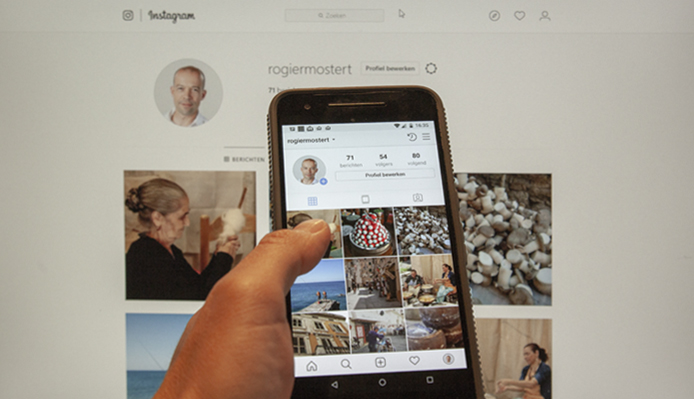Officieel kan je foto’s alleen via een mobiel apparaat delen op Instagram. Er is echter een handige truc om je foto’s te uploaden naar Instagram via je computer. Dit doe je met behulp van Google Chrome. In dit artikel laat ik je zien hoe je dat doet.
Uploaden via Instagram-app
Als je foto’s op je computer hebt staan die je op Instagram wilt posten, dan moet je deze eigenlijk eerst overzetten naar je telefoon waarna je ze via de Instagram-app kunt uploaden. Dat is vaak omslachtig, vooral als je snel foto’s wilt toevoegen zonder al teveel bewerkingen. Voor zulke gelegenheden is er een handige workaround zonder dat je een speciaal programma nodig hebt. Je hebt alleen Google Chrome nodig. De truc werkt zowel op een PC als op een Mac.
Foto’s op Instagram plaatsen met Google Chrome
De gebruikte methode is eigenlijk heel simpel. Instagram staat alleen uploads toe via mobiele apparaten. Dus gaan we Instagram laten denken dat we een mobiel apparaat gebruiken. Dit kan via een speciale optie in Google Chrome waarmee je een mobiel apparaat nadoet. Hiermee houden we Instagram voor de gek, waardoor je uploadmogelijkheden krijgt als je inlogt op instagram.com. Zo doe je dat:
- Start Google Chrome.
- Ga naar www.Instagram.com en log in op je account.
- Klik op F12 (Chrome Dev Tools).
- Er verschijnt een tabblad in beeld. Zoek naar het Icoon Device toolbar (Pc: Ctrl-Shift-M).
- Je ziet nu een extra horizontale balk. Selecteer op deze balk een Mobiel apparaat, b.v. Galaxy S5.
- Herlaad de pagina (PC: F5).
- Je ziet nu de upload-knop, waarmee je foto’s (en video) kunt selecteren op je computer. Selecteer de gewenste foto, of video.
- Kies (optioneel) een filter onder de optie Filter of een Bewerking onder Bewerken.
- Klik hierna op Volgende.
- Vul nu de gewenste tekst in en voeg je hashtags toe. Klik tot slot op Delen.
Je foto wordt nu op je Instagram-account gedeeld.
Via de Dev-Tools van Chrome houden we Instagram voor de gek
Minder opties
Je hebt minder filters en minder bewerkingsopties dan in de Instagram-app
Via deze truc heb je minder bewerkingsmogelijkheden en minder filters dan in de officiële Instagramapp. Ook kun je geen locatie toevoegen (dat kan je later nog wel doen via de app) en kan je maar één foto per post uploaden. Maar het geeft je wel de mogelijkheid om snel foto’s vanaf je computer te delen met Instagram. En dat is in veel gevallen toch wel heel erg handig!